|

Advanced System Care là ứng dụng miễn phí để quản lý, chuẩn đoán các triệu chứng và tối ưu hệ thống của bạn. Tiện ích “tất cả trong một“ này là sự lựa chọn hoàn hảo để giải quyết vấn đề tốc độ của PC và Windows.
Sau khi quá trình cài đặt kết thúc, ở lần đầu tiên sử dụng, chương trình sẽ yêu cầu bạn khởi tạo System Restore Point để có thể khôi phục lại hệ thống trong trường hợp có gì bất trắc xảy ra. Bạn có thể click vào No để bỏ qua bước này
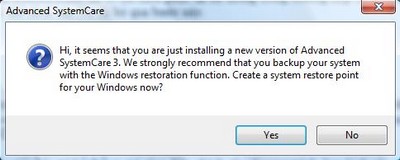
Sửa chữa các lỗi của Windows:
Trong lần đầu tiên sử dụng, chương trình sẽ tự động quét toàn bộ hệ thống để tìm ra các lỗi phát sinh trong quá trình sử dụng máy tính. Ở những lần sử dụng sau, để bắt đầu kiểm tra và khắc phục lỗi trên hệ thống, click vào nút Scan trên cửa sổ Maintain Windows. Quá trình quét thực hiện các chức năng bao gồm kiểm tra phần mềm gián điệp, tìm kiếm các registry lỗi, quét các file lưu thông tin sử dụng máy tính và các file rác. Sau khi quá trình scan kết thúc, nếu phát hiện ra các lỗi liên quan, bạn chỉ việc nhấn nút Repair ở bên dưới để chương trình giải quyết các lỗi này.
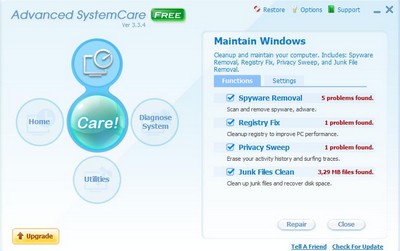
Tối ưu hệ thống:
Nếu bạn muốn tối ưu để hệ thống đạt hiệu suất cao nhất, kích vào diagnose system ở giao diện bên trái chương trình. Những tính năng trong mục này bao gồm: tối ưu hóa các thiết lập, kiểm tra và đảm bảo sự an toàn cho hệ thống, thực hiện chống phân mảnh ổ đĩa và một hệ thống phân tích mức độ an toàn của máy tính. Tương tự như trên, kích vào nút Scan để bắt đầu quá trình quét và click vào Repair để thực hiện quá trình tối ưu.
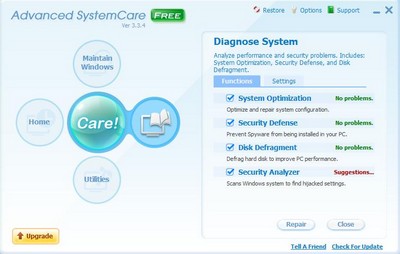
Quản lý hệ thống bằng những công cụ chuyên dụng:
Ngoài 2 tính năng giúp tối ưu hệ thống kể trên, Advanced System Care còn cung cấp cho bạn những công cụ chuyển dụng để quản lý, điều chỉnh và tăng cường độ bảo mật. Để sử dụng các công cụ này, tại giao diện chính, click vào mục Utilites. Các công cụ được chia ra thành 3 tab, ứng với 3 mục đích sử dụng khác nhau:
Tab Tune Up chứa những công cụ tăng cường giúp tối ưu hệ thống, bao gồm:
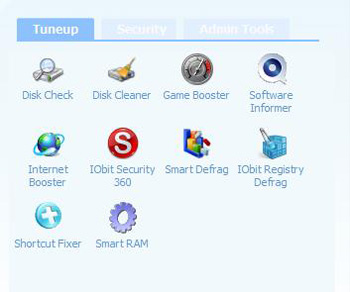
- Disk check: dùng để kiểm tra cấu trúc file hệ thống Windows.
- Disk Cleaner: dùng để tìm kiếm và xóa các file không cần thiết trên ổ cứng.
- Game Booster: tối ưu hệ thống để chơi game đạt hiệu suất tốt nhất.
- Smart Defrag: chống phân mảnh và tổ chức lại dữ liệu trên ổ cứng.
- Registry Defrag: chống phân mảnh và tổ chức lại các khóa trong registry.
- Shortcut fixer: kiểm tra và xóa các shortcut lỗi.
- Smart Ram: quản lý bộ nhớ và giải phóng bộ nhớ khi cần thiết.
- Internet Booster: tối ưu hệ thống và các trình duyệt web để đạt được tốc độ kết nối Internet nhanh nhất.
Tab Security bao gồm các công cụ có chức năng:
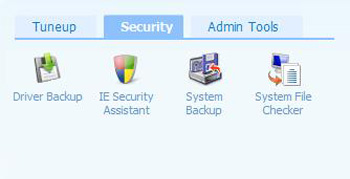
- Driver Backup: sao lưu driver
- IE Security assistant: tăng cường tính năng bảo mật cho IE
- System Backup: sao lưu hệ thống
- System file checker: kiểm tra các file hệ thống
Cuối cùng là tab Admin Tools bao gồm các công cụ sau:
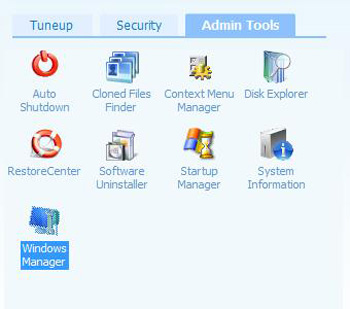
- Auto Shutdown: tự động tắt máy
- Cloned Files Finder: tìm kiếm và xóa các file trùng lặp
- Context Menu Manager: quản lý menu
- Disk Explorer: quản lý các phân vùng ổ đĩa
- Restore Center: quản lý các System Restone Point
- Software Uninstaller: gỡ bỏ hoàn toàn phần mềm
- Startup Manager: quản lý qua trình khởi động hệ thống
- System Information: Cung cấp thông tin về hệ thống
- Windows Manager: Quản lý Windows
Mặc định, tiện ích này sẽ tự khởi động cùng hệ thống và tiến hành các bước scan, vì thế bạn không phải thực hiện lại các bước như trên. Tuy nhiên, trong quá trình sử dụng, bạn có thể tự tiến hành scan bằng tay để có được những thông tin mới nhất về tình trạng hiện tại của hệ thống.
Theo Dantri
CÁC TIN KHÁC

|